Stable Diffusion目前和Midjourney一样火热,这款设计工具堪称目前Ai绘画的顶流,像Midjourney目前是需要科学魔法的,大部分人对科学魔法还是比较欠缺。,不过现在给大家介绍一下开源的Stable Diffusion,免费使用,不受网络限制,但是对电脑配置稍有要求,配置好点出图快。
电脑配置
最核心的关键点:显卡、内存、硬盘、CPU。其中最重要的是看显卡,显卡N卡(英伟达Nvida显卡,A卡用不了),最低10系起步,显存最低4G,6G及格;内存最低8G,16G及格;硬盘可用空间最好有个500G朝上,固态最佳,机械硬盘也没多大问题,CPU其实没太大要求。
安装教程
这里介绍一个简单的方法,用大神制作的一键启动程序,因为用开源代码去部署的话要花几天时间,涉及到Python安装、Git安装、显卡更新驱动以及CUDA、webui等等。
我们使用秋叶大佬 的一键启动包,打开下面链接下载一键启动程序,17个G左右,没会员比较麻烦。
链接:
https://pan.baidu.com/s/1h7bOYvmQpzxlciGWLtCFrA?pwd=6666
提取码:6666
下载好了之后解压。
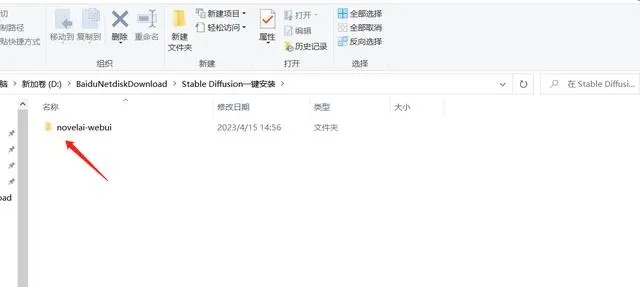
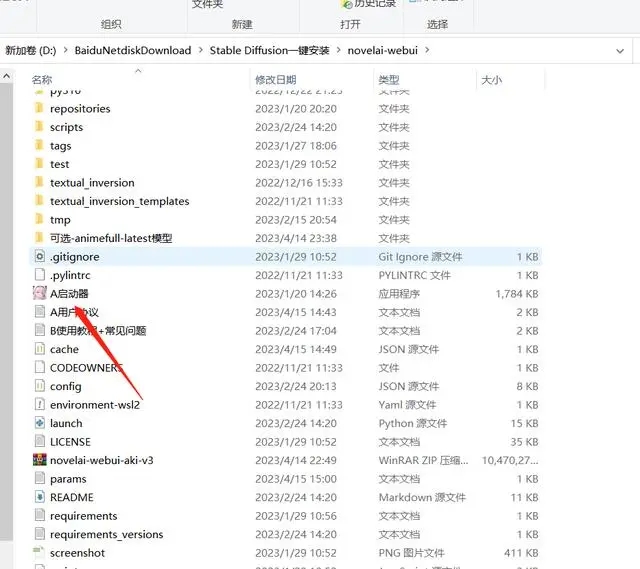
找到这个,点击启动
如果弹出一个对话框,要你安装一个程序,点击下载安装就好。如果没有提示你要安装就直接跳过这一步。
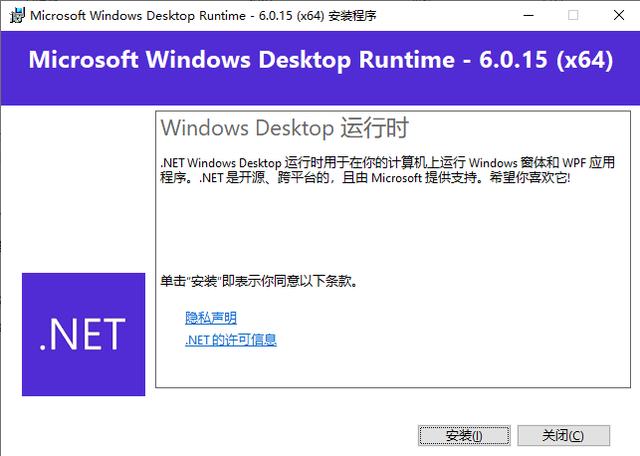
之后再打开一次
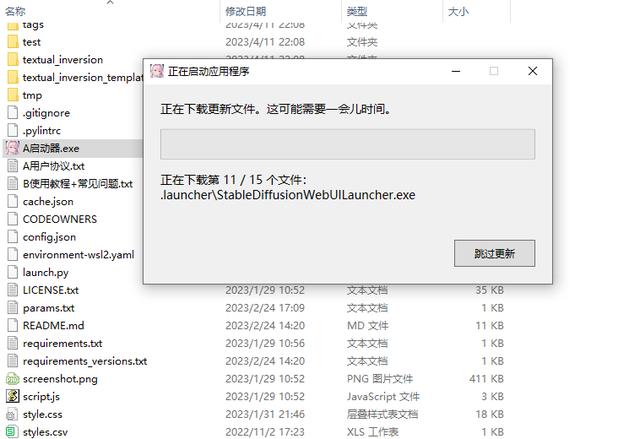
会显示这样
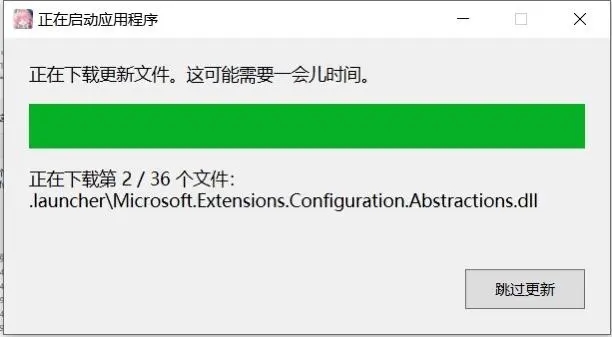
这是第一次进去的页面
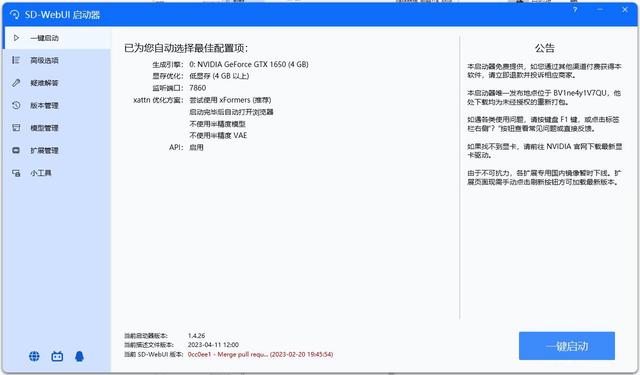
我之后进去页面是这样的
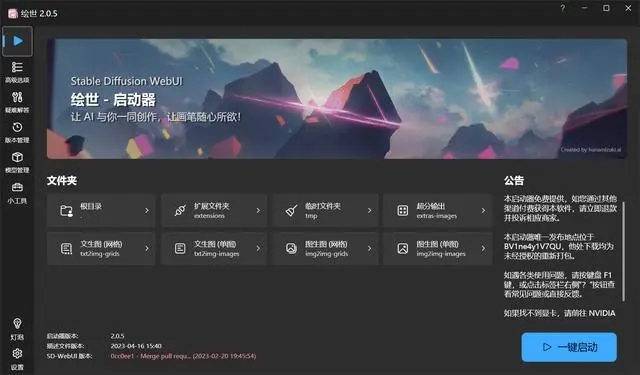
首次启动,会弹出txt文本,按照要求,复制 我已阅读并同意用户协议 到下面冒号里粘贴 ,然后保存txt,再重新一键启动。
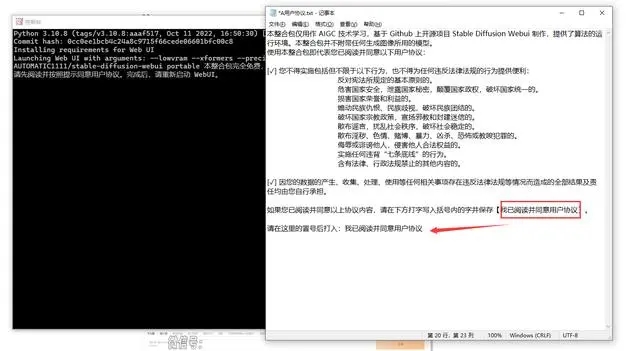
重新点击一键启动后,稍等一段时间,就会打开一个浏览器,这就成功了。
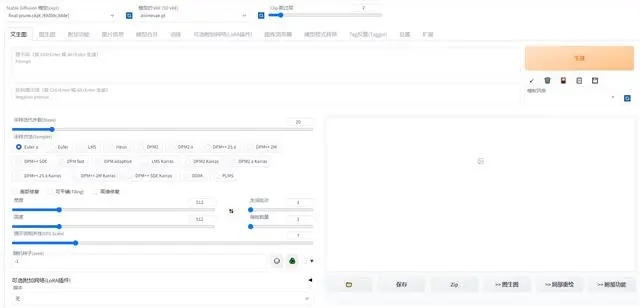
安装成功后,大家就可以玩耍啦
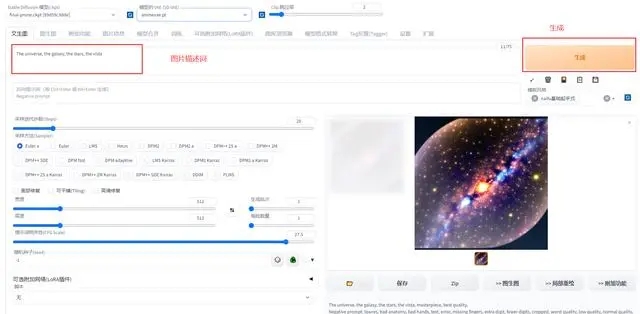
安装模型
默认只有一个模型,在启动器模型管理页面可以看到,本地打勾代表才能使用,其他的模型需要下载才能使用。我们下载百度网盘下载文件的时候,有顺带下载了一个animefull-latest的模型,我们可以导入这个文件。
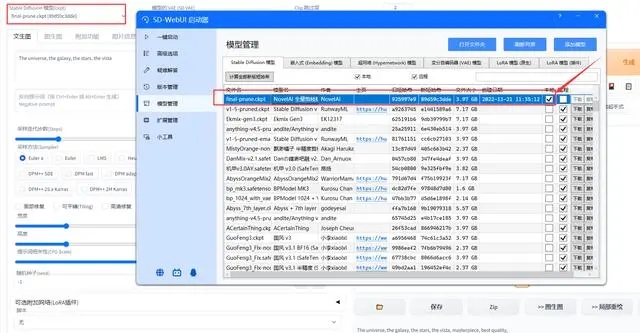
打开模型管理,点击添加模型,然后找到这个文件。
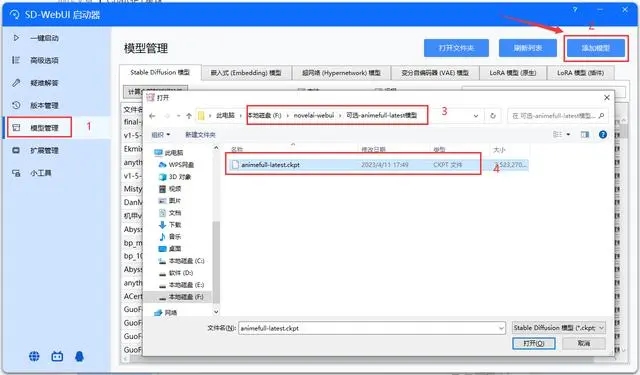
成功导入后,模型管理页这里可以看见animefull-latest这个模型。
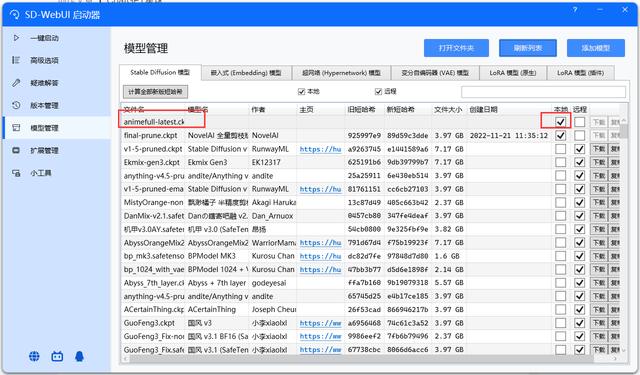
然后关闭后台,重新打开 一键启动,然后就能选择模型了。
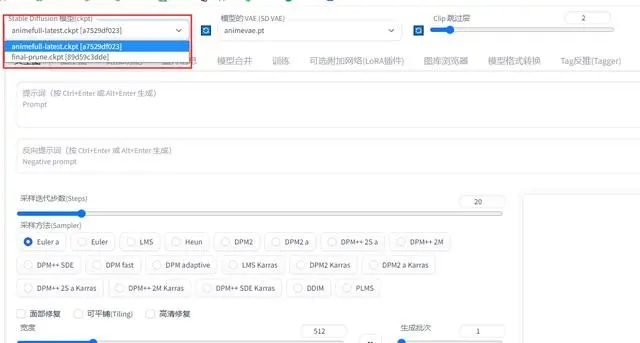
如果发现装进去的模型用不了,可以把它删除也是能画的,但是需要去文件夹里删。
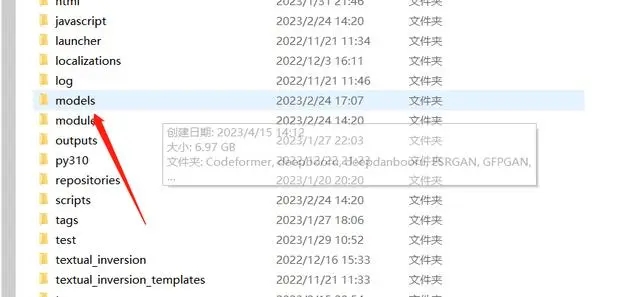
重新启动出现这种情况的话,我是把后来装的模型删除
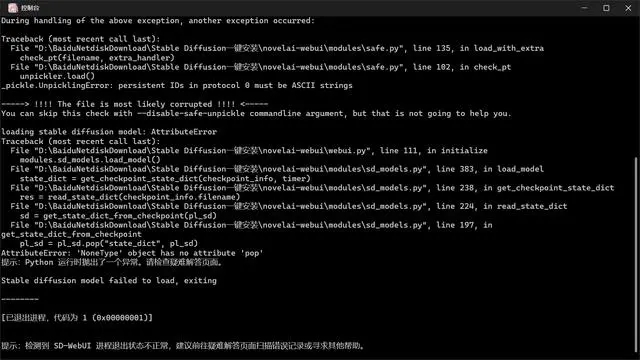
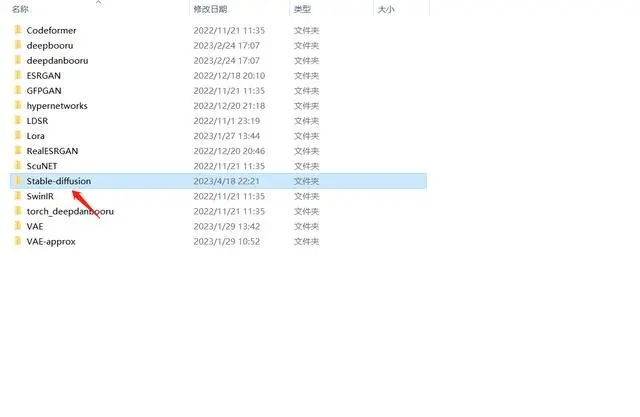
这个就是后来安装的模型
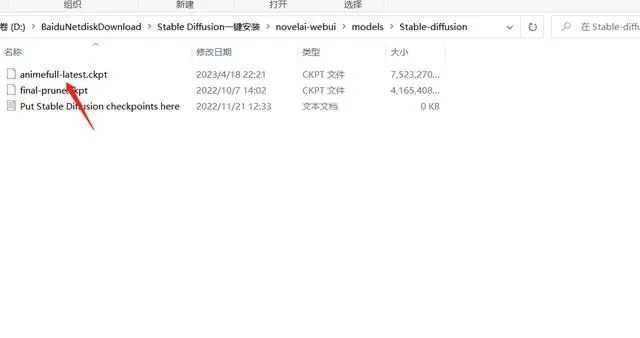
然后重新启动也是能用的。大家要是能安装成功的话那颗太好了,我也存在很多不足,大家见谅。感谢软件的分享。
